win10免重启进入安全模式的方法
摘要:1.首先,咱们单击win10系统的开始菜单,在菜单中选择电源选项,之后,咱们按住键盘上的shift键,再点击重启。2.在弹出来的界面中,咱们...
1.首先,咱们单击win10系统的开始菜单,在菜单中选择电源选项,之后,咱们按住键盘上的shift键,再点击重启。
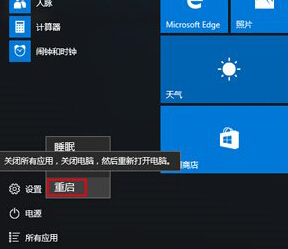
2.在弹出来的界面中,咱们依次点击选择疑难解答-高级选项-启动设置,之后,咱们在打开的启动设置菜单中,点击选择重启按钮,如下图中所示。这样,咱们的win10系统就会自动的进入到安全模式中了。
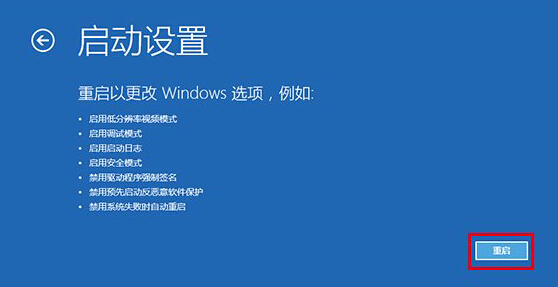
3.如下图中所示,其中的4、5、6都是安全模式选项,但是第4项不含有5、6两项功能,大家可以根据自己的需求来进行选择。

【win10免重启进入安全模式的方法】相关文章:
★ win10系统下出现windows功能应用无法打开的解决方法
★ Win10系统重启后不能开机提示0xc0000428错误的解决方法
